Rechnung und Informationen Rechnung - Check-Out einer Reservierung .ng
📆 Überarbeitungsdatum:
Befolgen Sie die nachstehenden Schritte, um die Buchung eines abgeschlossenen Aufenthalts auszuchecken und eine Rechnung zu erstellen und/oder eine Informationsrechnung auszudrucken.
Es sind Schritte enthalten für:
Wählen Sie die Kachel „Abflüge“ auf dem Dashboard. | 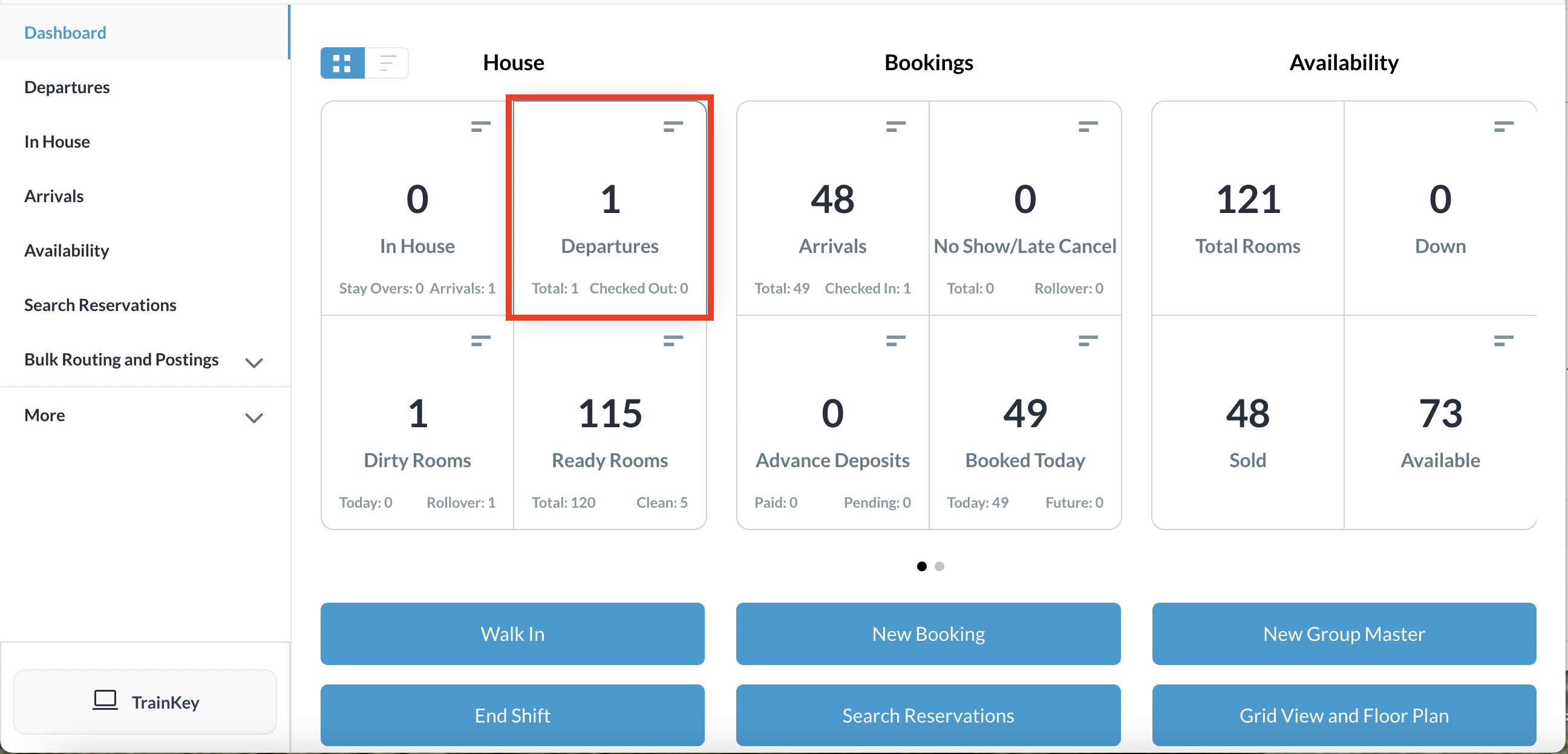 Armaturenbrett |
Standardmäßig werden alle Abgänge aufgelistet. Sie können Filter anwenden, Wenden Sie in diesem Beispiel den Filter „Ausstehend“ an, suchen Sie in der Liste die entsprechende Reservierung und klicken Sie darauf. (Abbildung 2) | 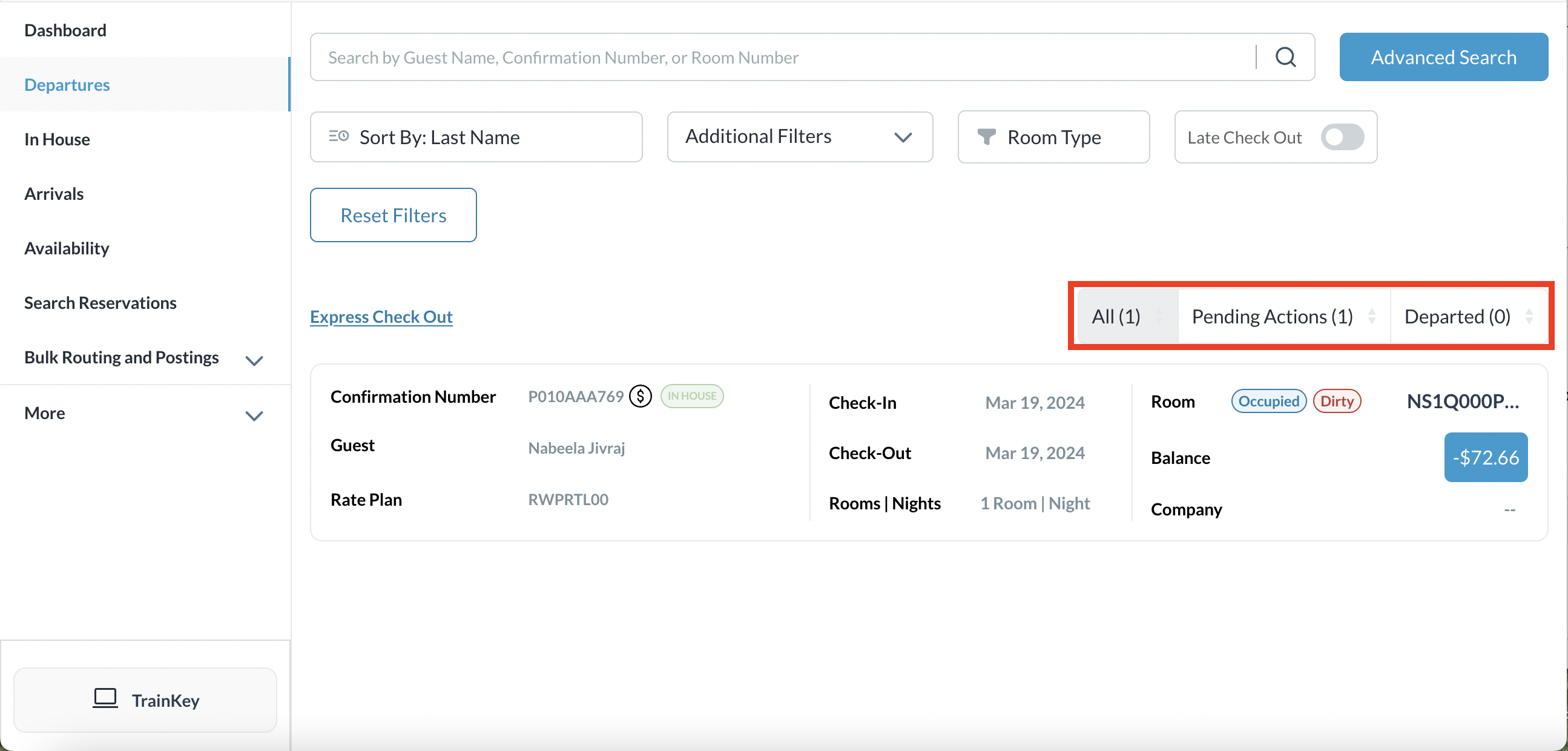 Abbildung 1: Liste aller Abflüge 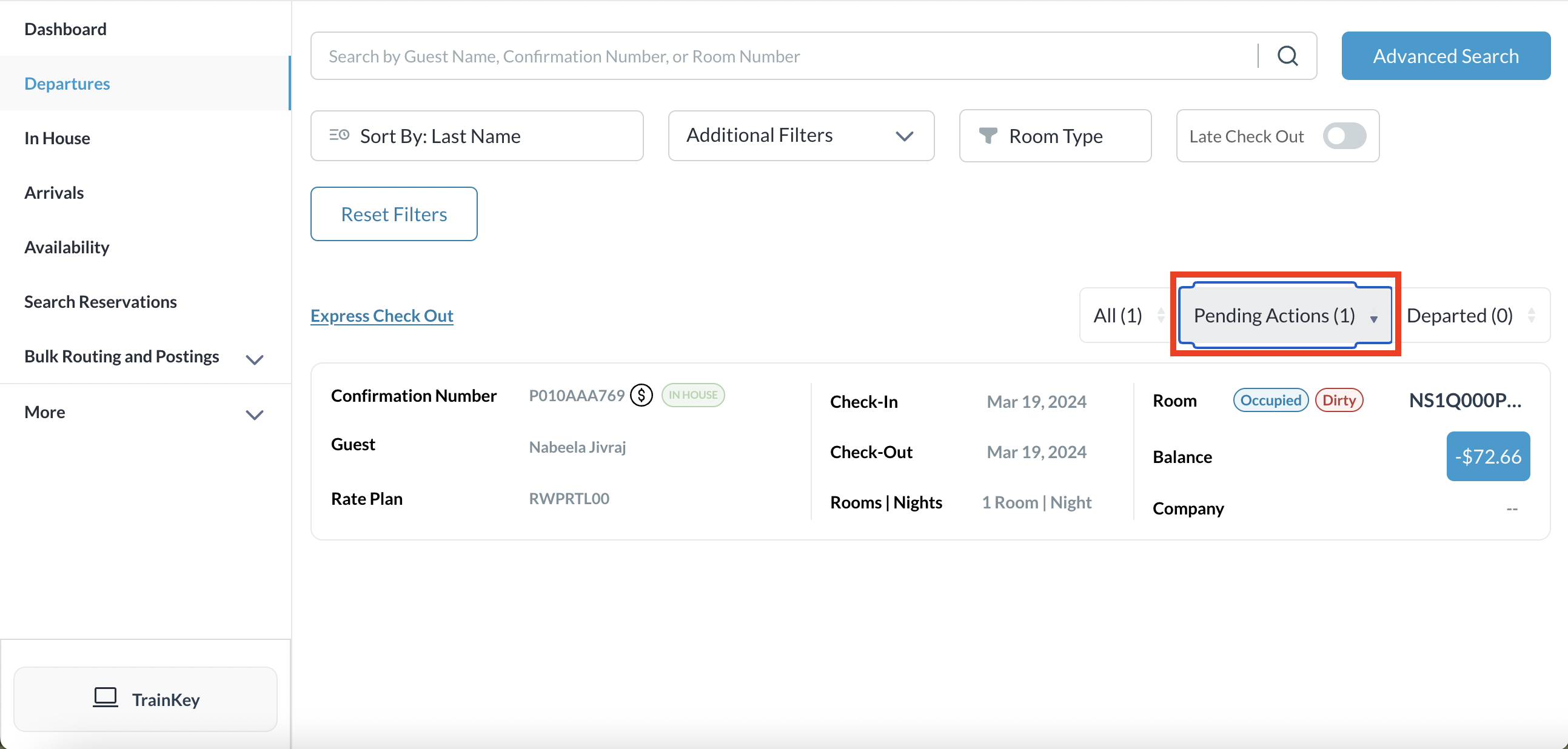 Abbildung 2: Ausstehende Abfahrten nach Filter aufgelistet |
Auschecken – Nullsaldo
Die Seite mit den Reservierungsdetails wird geladen. Wählen Sie die Registerkarte „Folio“ . | 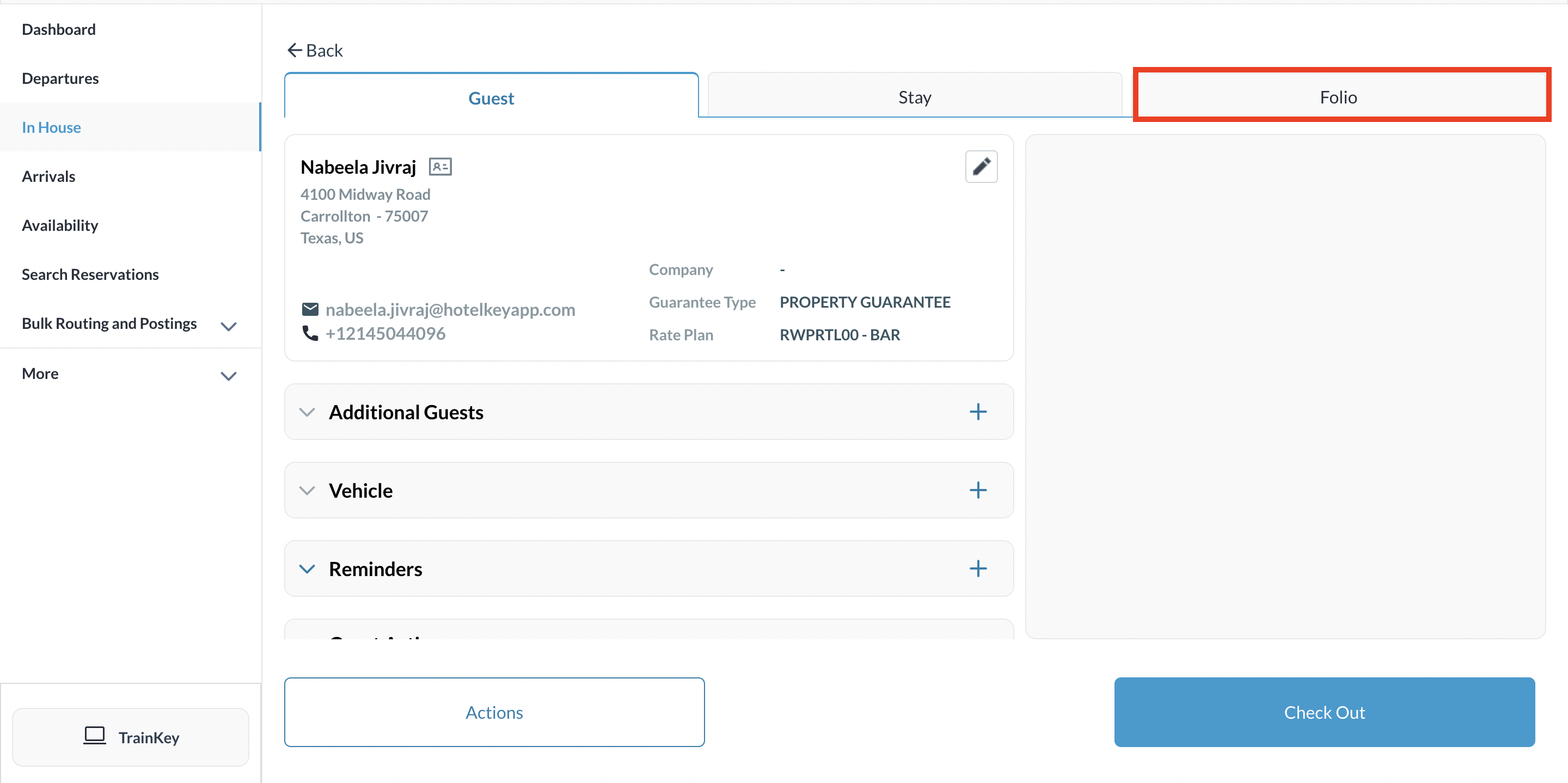 Reservierungsdetails – Registerkarte „Folio“ |
Auf der Registerkarte „Folio“ wird ein fälliger Saldo von Null angezeigt. Wenn ein fälliger Saldo vorhanden ist, rechnet das System die Gebühren automatisch über die hinterlegte Zahlungsmethode ab. Wählen Sie Auschecken Wenn für die Reservierung ein Restbetrag zurückerstattet werden muss, lesen Sie den Artikel unten für Check-out - Rückerstattung. | 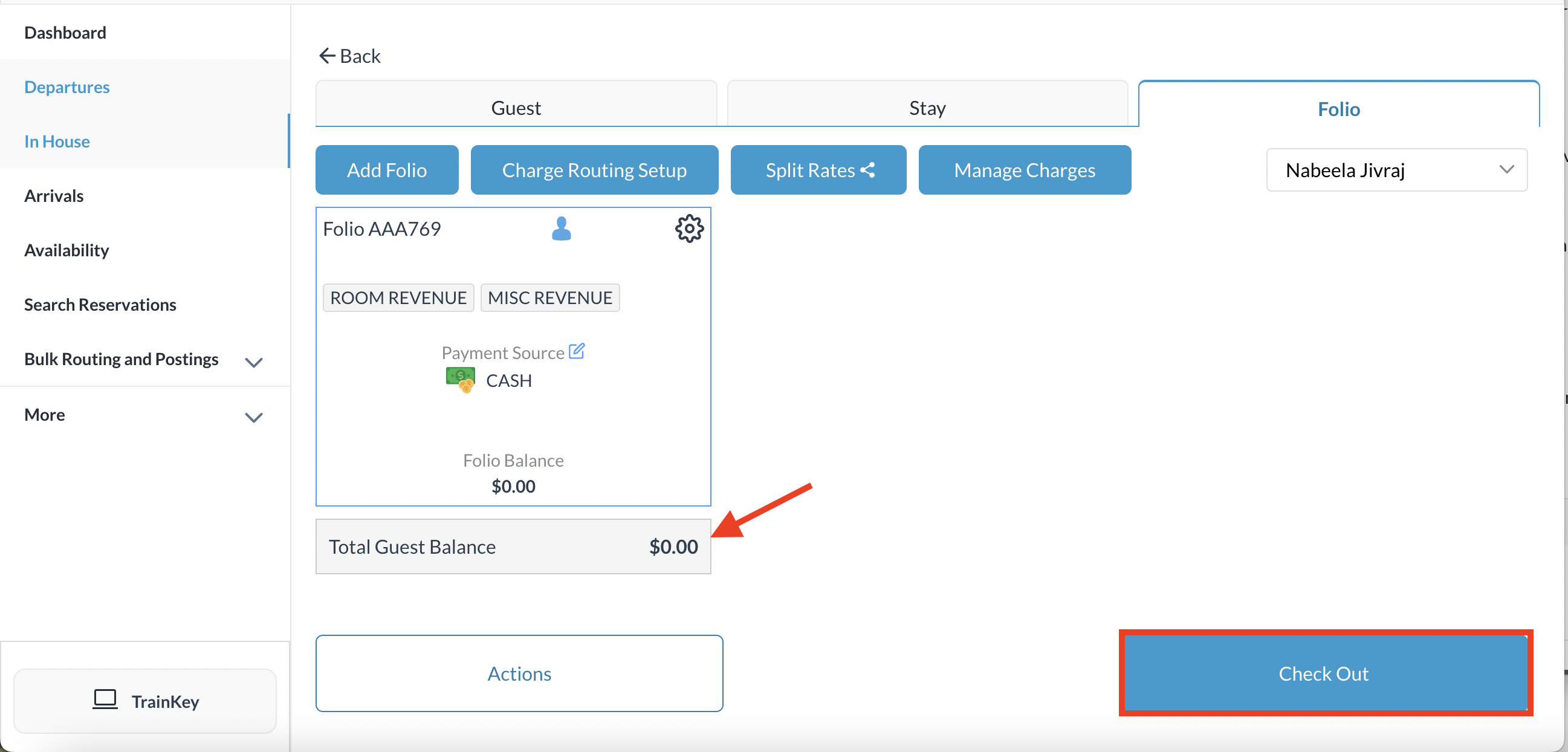 Wählen Sie Auschecken |
Ein abschließendes Bestätigungs-Popup mit Einzelheiten zur Reservierung wird aktiviert (Abbildung 4). | 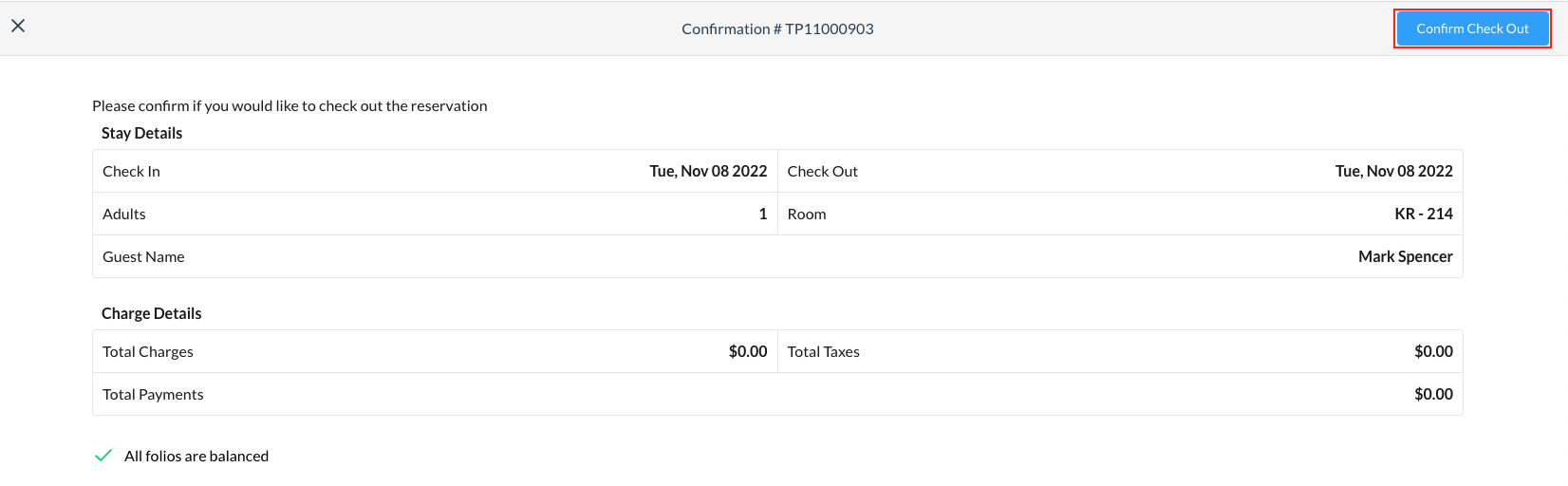 |
Die Seite „Rechnung auschecken“ wird geladen. Drucken Sie bei Bedarf | 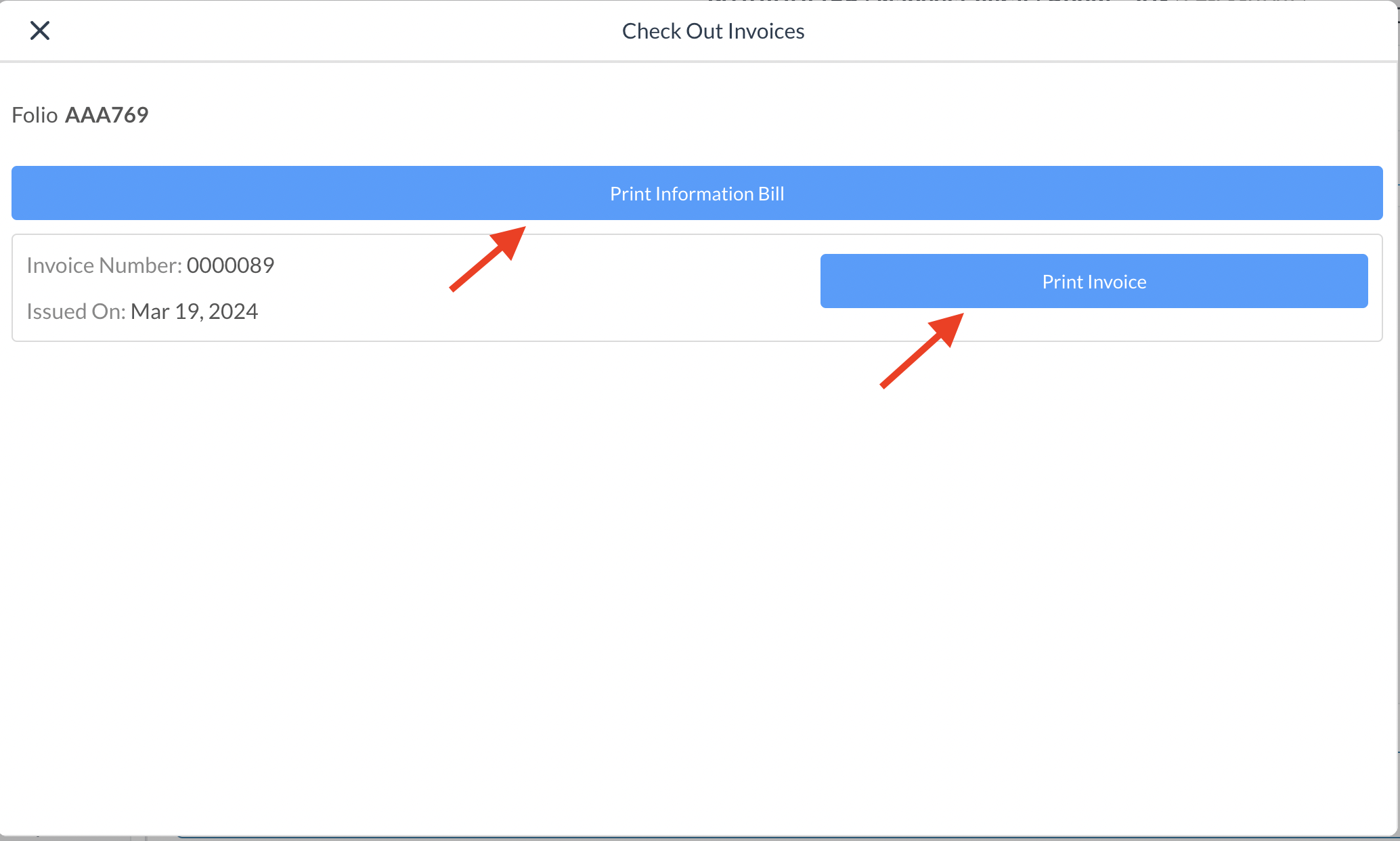 Seite „Rechnung auschecken“ |
Check Out - Rückerstattung
Wenn auf der Registerkarte Folio eine Rückerstattung angezeigt wird, wählen | 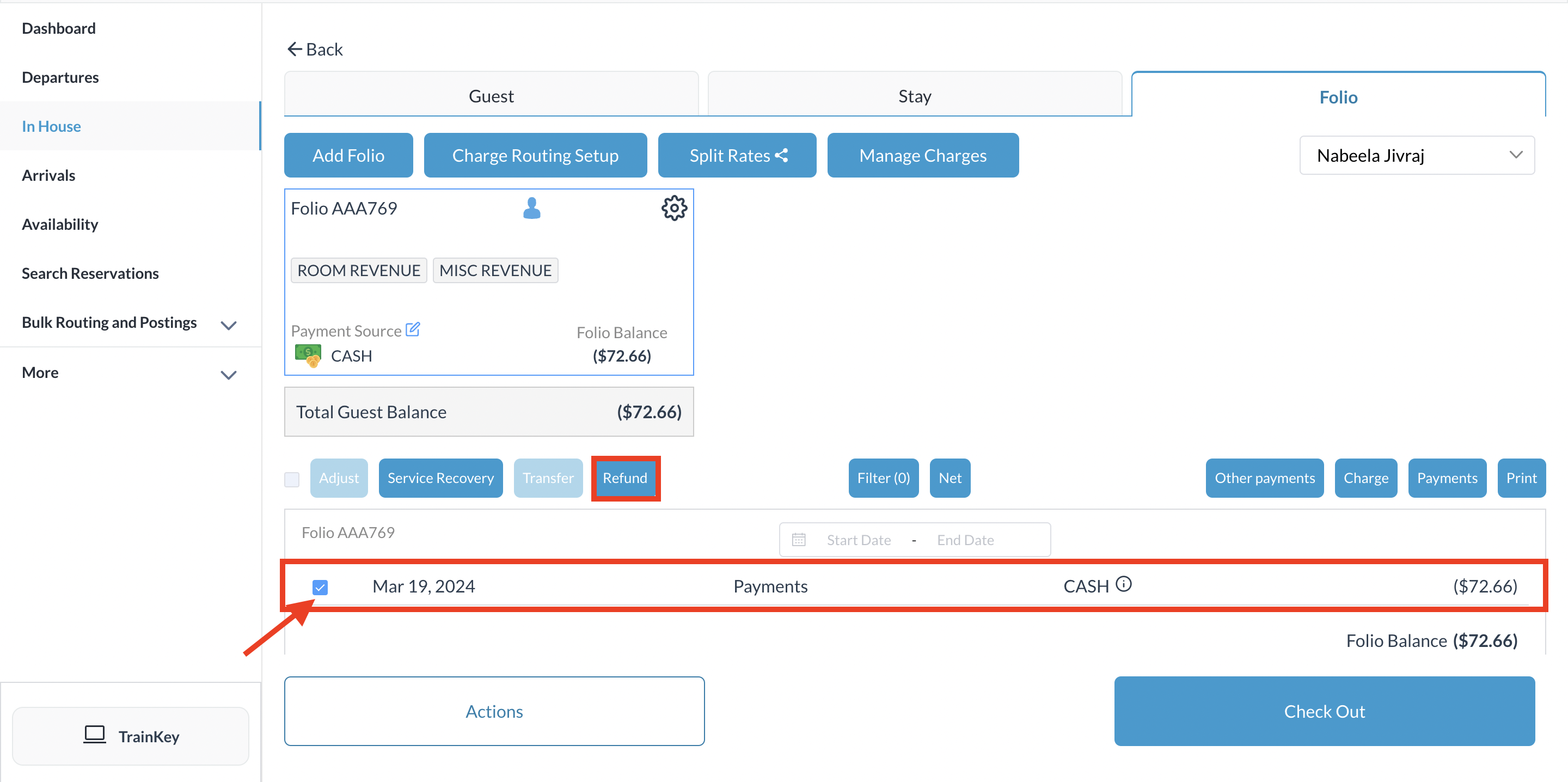 Reservierungsdetails – Registerkarte „Folio“ |
Ein Popup mit dem Grund für die Rückerstattung wird angezeigt. | 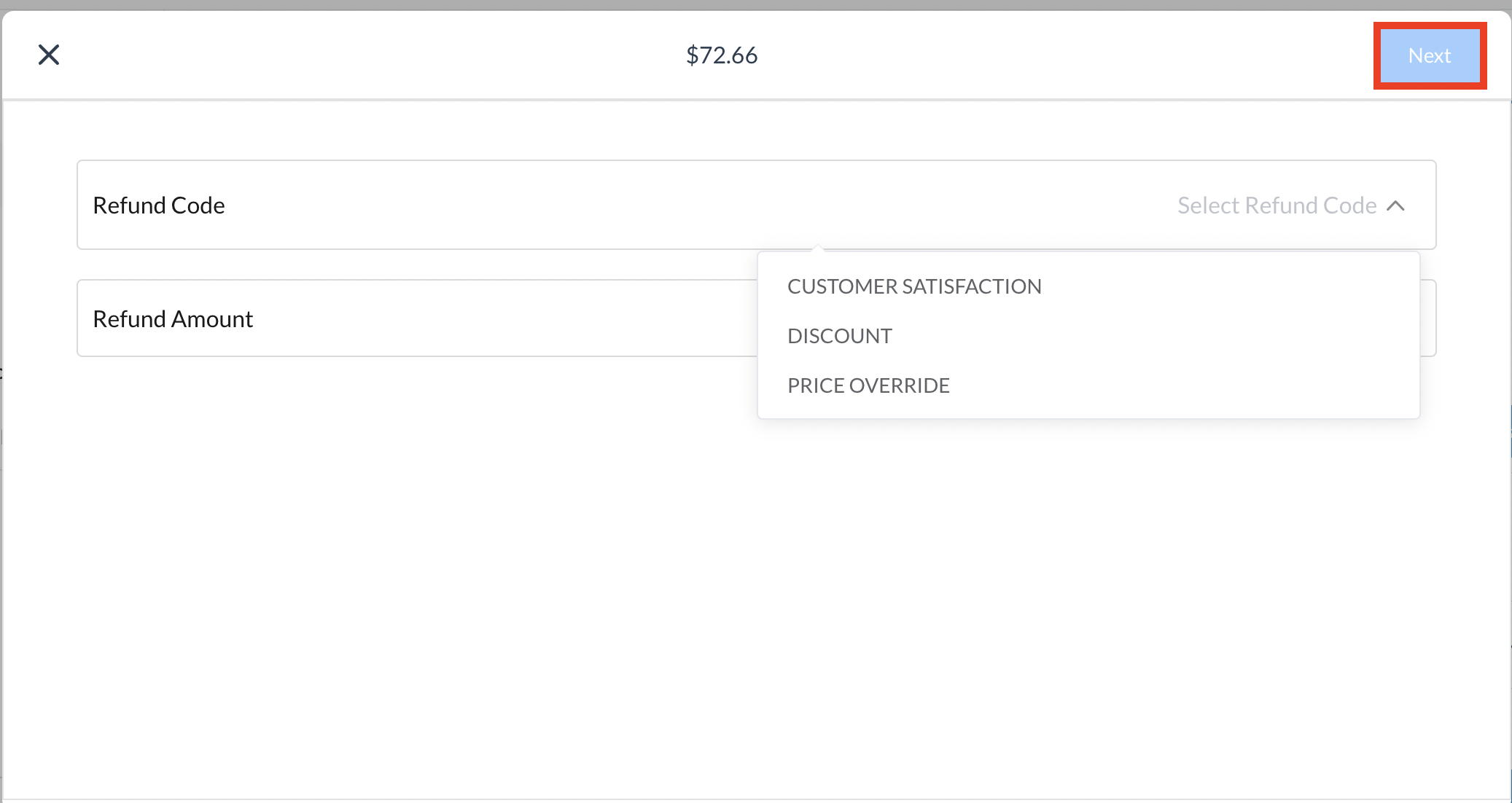 Seite „Rückerstattungsgrund“ |
Ein Popup zur Rückerstattungsbestätigung wird angezeigt. Überprüfen Sie die Details und wählen Sie „Bestätigen“. | 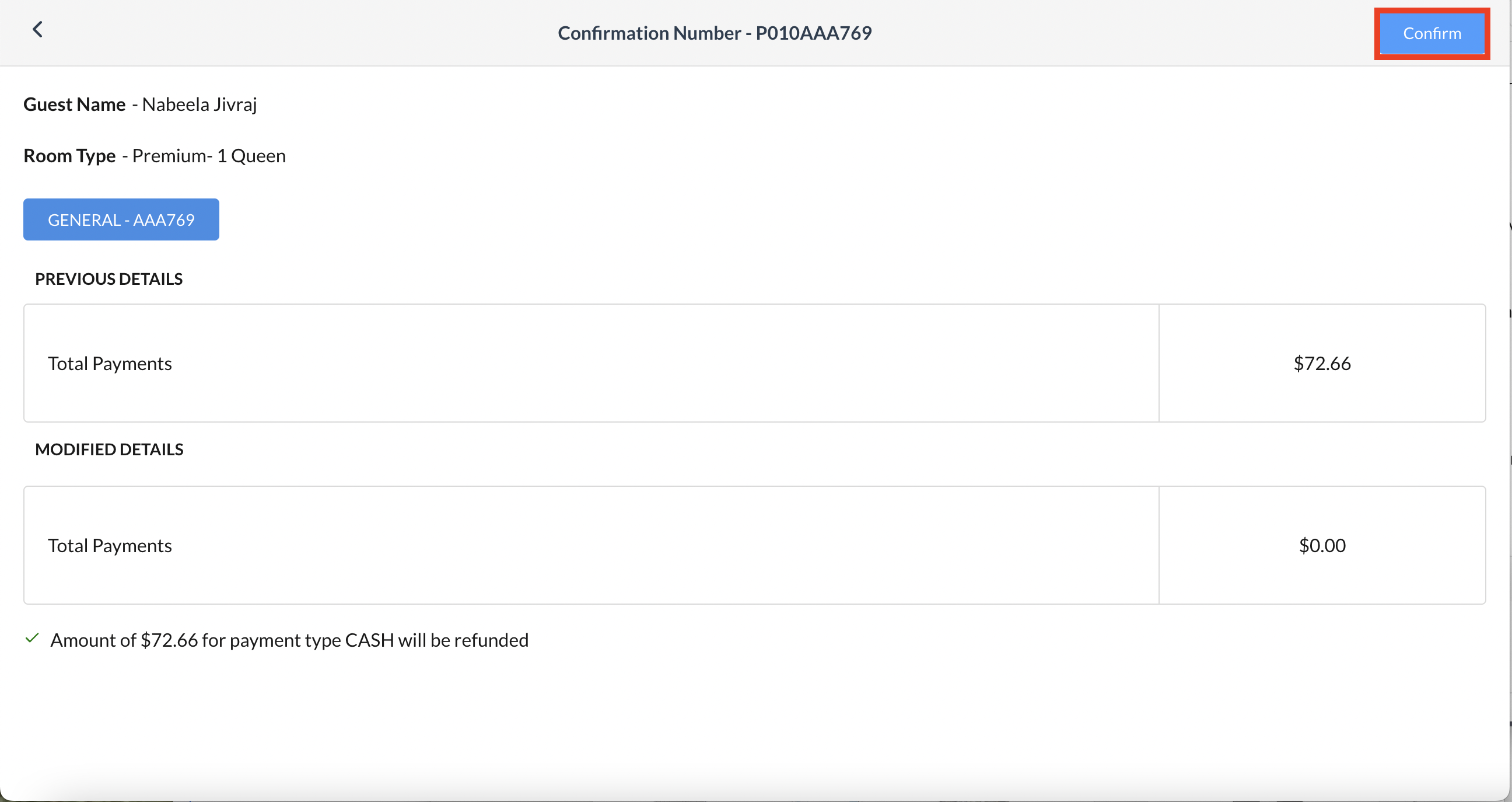 Bestätigungsseite |
Die Rückerstattung wird auf die Reservierung angewendet und das Popup wird geschlossen. Die Registerkarte „Folio“ wird mit der Rückerstattungsposition aktualisiert. |  Wählen Sie Auschecken |
Die Seite „Rechnung auschecken“ wird geladen. Drucken Sie bei Bedarf | 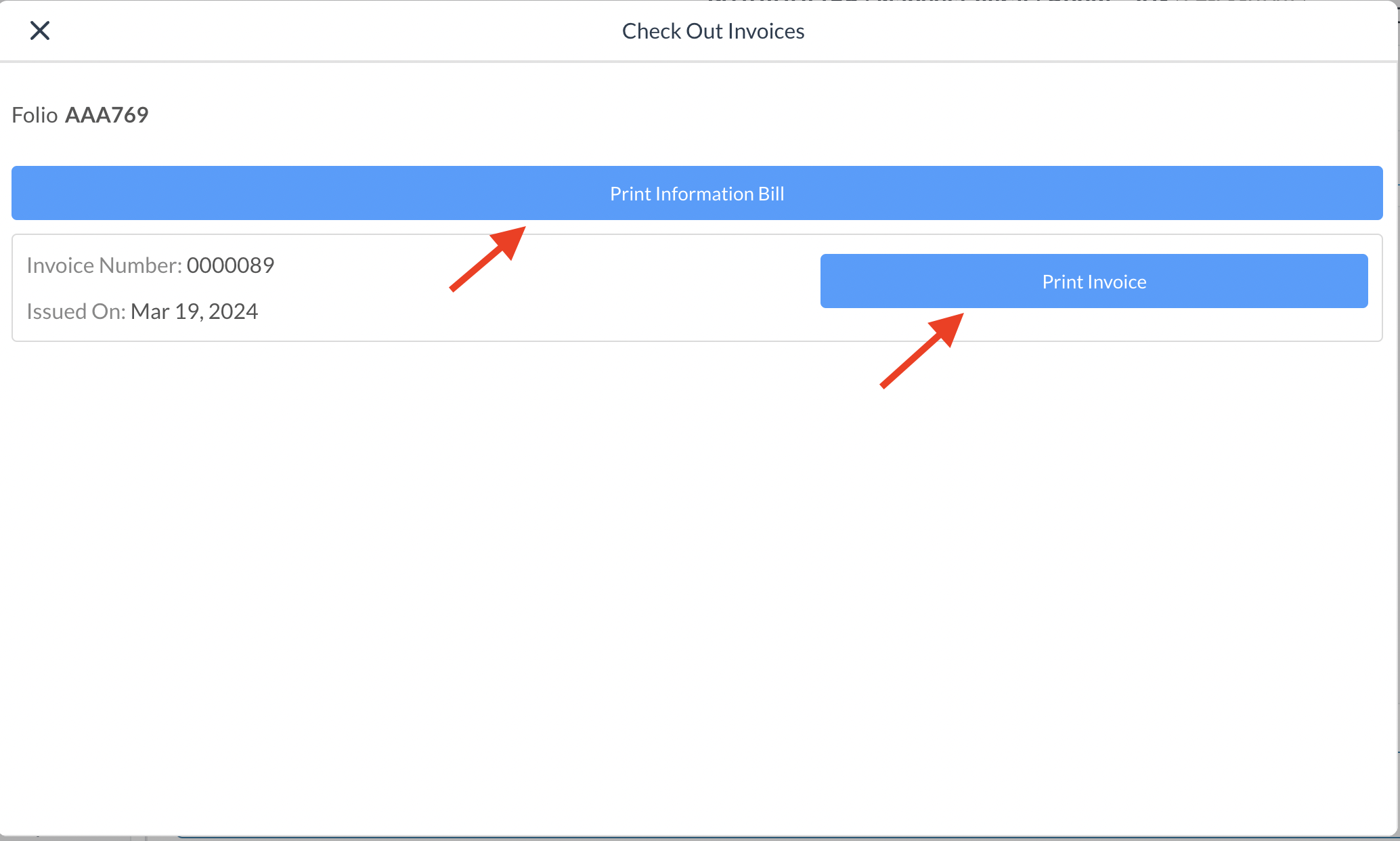 Seite „Rechnung auschecken“ |
